Você está cansado de VALORANT? Você sente muita falta do Counter-Strike? Bem, absolutamente nada está impedindo você de desinstalar o jogo de tiro tático baseado em personagens da Riot.
VALORANT certamente não é para todos. É um jogo que requer paciência, prática e determinação. Tem um ritmo muito mais lento do que jogos como Overwatch, Call of Duty e até Counter-Strike às vezes, e isso pode ser extremamente entediante para alguns jogadores.
Mas como você desinstala VALORANT? Estranhamente, não é tão simples quanto parece. Se você pular para o painel de controle e clicar em desinstalar, verá uma mensagem de erro irritante. Existem algumas etapas extras que você precisa realizar antes de desinstalar o jogo.
O sistema de detecção anti-trapaça do VALORANT, Vanguard, primeiro precisa ser fechado e desinstalado. Você pode fechar o Vanguard abrindo a bandeja do sistema, localizada no canto inferior direito da área de trabalho, clicando com o botão direito do mouse no ícone de seta vermelha do Vanguard e selecionando sair.
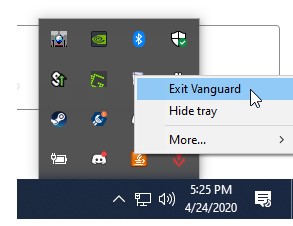
Uma mensagem aparecerá imediatamente perguntando se você deseja “desligar” o Vanguard. Clique em Sim.
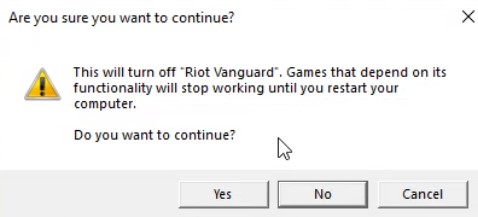
Quando estiver fechado, você poderá desinstalar o Vanguard e o VALORANT normalmente. Você pode fazer isso pressionando a tecla Windows ou clicando no ícone do Windows na barra de tarefas, digitando “Adicionar ou remover programas” na barra de pesquisa e pressionando Enter.
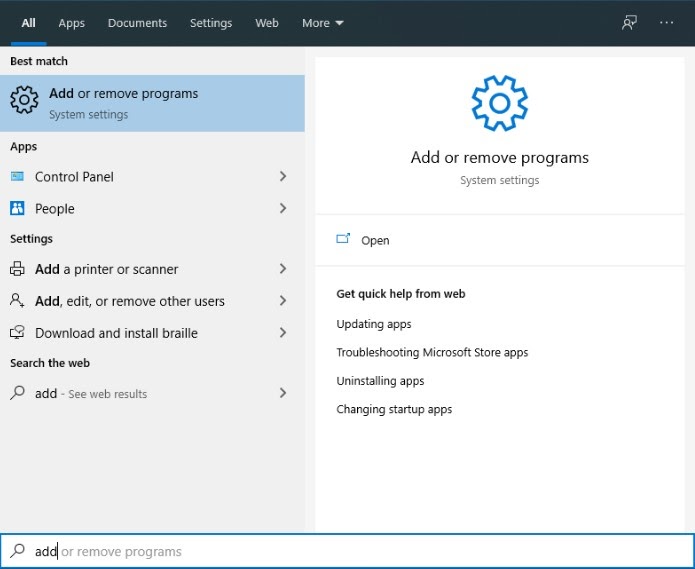
De lá, role para baixo até “Riot Vanguard”, clique com o botão direito e desinstale. Finalmente, desinstale o VALORANT.
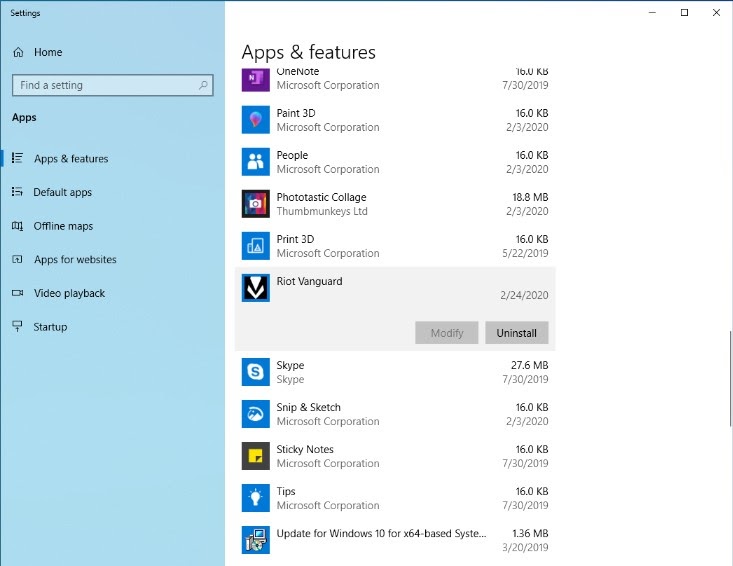
Depois de terminar a desinstalação, reinicie o computador e VALORANT deve ter desaparecido para sempre.
Certifique-se de nos seguir no YouTube para mais notícias e análises sobre esportes.
Artigo publicado originalmente em inglês por Jerome Heath no Dot Esports no dia 16 de junho.






Published: Jun 16, 2021 07:34 pm